Möchte man mit Outlook gemeinsame Ordner für Kontakte, Termine und Nachrichten verwenden, so kommt man an einem Groupware-Server nicht vorbei. Als sehr günstige Variante bietet sich dazu WinPST Share Outlook an. Die Anwendung ist zwar nur in Englisch verfügbar, verlangt dafür aber keine tiefgreifenden Kenntnisse in Sachen Netzwerk und Administration.
Im Gegensatz zu so manchen Produkt der Mitbewerber verlangt WinPST Share Outlook weder einen Windows Server noch ein installiertes Outlook auf dem Server. Als “Quasi”-Server Betriebssystem kann Windows ab 2000 eingesetzt werden. Kompatibel ist Outlook 2000 oder neuer. Nicht kompatibel hingegen ist Outlook 2010 x64, also die 64-bit Version von Outlook. Dies ist auch bei fast allen Mitbewerbern so und selbst Microsoft empfiehlt auf einem 64-bit Windows ein 32-bit Office bzw. Outlook einzusetzen.
Nicht enthalten ist ein E-Mailserver! Dieses Manko lässt sich z.B. mit der Freeware hMailServer ausgleichen.
Zur Evaluierung steht eine 15 Tage Testversion zur Verfügung.
Server-Installation
Die Server-Installation gestaltet sich sehr einfach, man benötigt lediglich das ca. 5 MB große Setup, welches man hier herunterladen und dann ausführen kann.
 Während der Installation wird man gefragt, ob man den Ordner, der das Setup für den Client beinhaltet freigeben möchte.
Während der Installation wird man gefragt, ob man den Ordner, der das Setup für den Client beinhaltet freigeben möchte.

Ferner erscheint eine Abfrage, welche Datenbank, Jet (Access Database File) oder MS SQL Server (Express), verwendet werden soll. Der Hersteller empfiehlt die Jet-Datenbank für bis zu 30 Benutzer zu verwenden. Der häufigste Anwendungsfall dürfte damit abgedeckt sein.
Darüber hinaus werden Pfade abgefragt, wo das Programm und die Daten gespeichert werden sollen.
 Gegen Ende der Installation besteht die Möglichkeit, vorhandene Windows-Benutzer zu importieren. Hier am Beispiel eines Windows Home Servers 2011.
Gegen Ende der Installation besteht die Möglichkeit, vorhandene Windows-Benutzer zu importieren. Hier am Beispiel eines Windows Home Servers 2011.
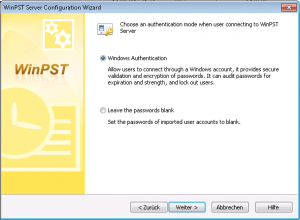 Für die Benutzeranmeldung kann die Art der Authentifizierung festgelegt werden. Sind alle Outlook-Benutzer auch gleichzeitig Windows-Benutzer, kann die Windows-Authentifizierung verwendet werden. Erfahrungsgemäß sind in Arbeitsgruppenumgebungen auf dem “Quasi”-Server alle Benutzer angelegt, da Dieser meist auch als Dateiserver dient.
Für die Benutzeranmeldung kann die Art der Authentifizierung festgelegt werden. Sind alle Outlook-Benutzer auch gleichzeitig Windows-Benutzer, kann die Windows-Authentifizierung verwendet werden. Erfahrungsgemäß sind in Arbeitsgruppenumgebungen auf dem “Quasi”-Server alle Benutzer angelegt, da Dieser meist auch als Dateiserver dient.
Die Mitgliedschaft in einer Windows-Domäne ist übrigens nicht notwendig. Es können neben Windows-Benutzer auch reine WinPST Benutzer angelegt werden.
Nachdem die Installation abgeschlossen ist, startet automatisch der WinPST Administrator. Von dieser Stelle aus können Benutzer, Gruppen, Ordner und Einstellungen verwaltet werden. So ist es zum Beispiel möglich, den Synchronisierungsintervall für alle Clients zu steuern.
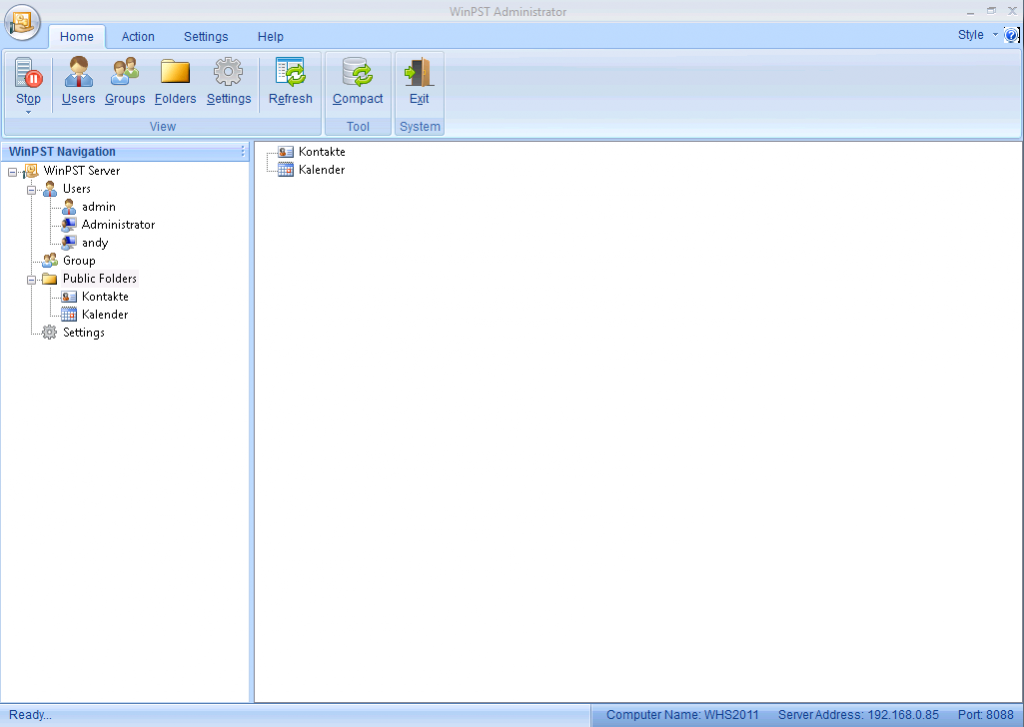 Client-Installation
Client-Installation
Auch die Client-Installation gestaltet sich sehr einfach. Entweder man ruft das zuvor heruntergeladene Setup auf oder man verwendet die bei der Standard-Server-Installation angelegten Freigabe. Zu beachten ist, das Outlook vor dem WinPST Client installiert sein muss!
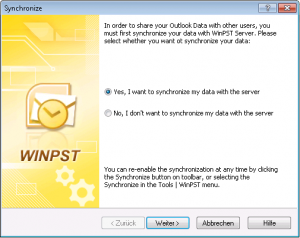 Sobald die eigentliche Installation abgeschlossen ist, startet Outlook und ein Assistent fragt die wichtigsten Daten wie Server, Port, Benutzername und Kennwort ab. Zuerst muss allerdings die Frage beantwortet werden, ob man seine eigenen Daten, d.h. die eigene lokale Datendatei (outlook.pst) mit dem Server synchronisieren möchte. Die persönliche Empfehlung des Autors lautet an dieser Stelle auf jeden Fall “Yes”, damit die eigenen Daten auf dem Server und folglich in der Datensicherung enthalten sind. Nicht selten machen lokale, ungesicherte Datendateien Probleme oder es gehen sogar Daten verloren. Ferner ist diese Einstellung relevant für die Frei/Gebucht-Funktion und die Freigabe der eigenen Daten für andere Benutzer.
Sobald die eigentliche Installation abgeschlossen ist, startet Outlook und ein Assistent fragt die wichtigsten Daten wie Server, Port, Benutzername und Kennwort ab. Zuerst muss allerdings die Frage beantwortet werden, ob man seine eigenen Daten, d.h. die eigene lokale Datendatei (outlook.pst) mit dem Server synchronisieren möchte. Die persönliche Empfehlung des Autors lautet an dieser Stelle auf jeden Fall “Yes”, damit die eigenen Daten auf dem Server und folglich in der Datensicherung enthalten sind. Nicht selten machen lokale, ungesicherte Datendateien Probleme oder es gehen sogar Daten verloren. Ferner ist diese Einstellung relevant für die Frei/Gebucht-Funktion und die Freigabe der eigenen Daten für andere Benutzer.
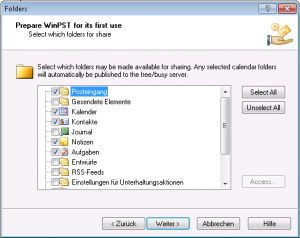 Auf einer der folgenden Seiten kann ausgewählt werden, welche Ordner zu synchronisieren sind. Diese Einstellungen können jederzeit geändert werden. In der Test-Version ist die Synchronisation auf drei Ordner beschränkt, dies gilt sowohl für persönliche als auch öffentliche Ordner.
Auf einer der folgenden Seiten kann ausgewählt werden, welche Ordner zu synchronisieren sind. Diese Einstellungen können jederzeit geändert werden. In der Test-Version ist die Synchronisation auf drei Ordner beschränkt, dies gilt sowohl für persönliche als auch öffentliche Ordner.
Ist die Installation abgeschlossen findet man in Outlook 2010 im Menüband die Möglichkeiten zur manuellen Synchronisation als auch zur Konfiguration.
Die erste Synchronisation kann je nachdem wie viele Daten bereits vorhanden sind, durchaus einen Moment dauern.
Wissenswertes
Zu beachten ist, das WinPST Share Outlook in der Voreinstellung “nur” alle drei Minuten synchronisiert. Dieser Intervall kann zentral oder pro Client eingestellt werden.
In der Voreinstellung werden keine Anhänge von E-Mails, Kontakten, Terminen oder Aufgaben synchronisiert. Diese Einstellung kann auf dem WinPST Server geändert werden.
Ebenfalls in der Voreinstellung werden nur Termine der vergangenen zwei Wochen synchronisiert. Auch diese Einstellung kann auf dem WinPST Server geändert werden.
Ebenfalls zu beachten gilt, das öffentliche Ordner nur vom WinPST Administrator aus erstellt und berechtigt werden können. Öffentliche Ordner die in Outlook erstellt werden, gehen bei der Synchronisation verloren bzw. werden gelöscht.
Der Hersteller bietet eine gute Dokumentation, die alle Installations- und Konfigurationsschritte abdeckt, auf seiner Homepage an.
Verwendet man IMAP um auf einen E-Mailserver zuzugreifen, so erstellt Outlook 2010 für jedes IMAP-Konto eine dedizierte Datendatei (*.pst). Auf diese Weise wird das Arbeiten mit mehreren E-Mailkonten und öffentlichen Ordnern schnell unübersichtlich. Da die E-Mails aber zum WinPST Server synchronisiert werden können, kann man statt IMAP auch POP3 verwenden. Beim Anlegen eines POP3-E-Mail-Kontos in Outlook besteht die Möglichkeit, eine vorhandene Datendatei auszuwählen. So kann man leicht innerhalb einer Datendatei sowohl die öffentlichen Ordner von WinPST, als auch die E-Mail-Konten anlegen. Das wahrt die Übersicht und die Datensicherheit ist durch die Synchronisation gewährleistet.
Unter Windows Vista/7/Server 2008 (R2) befinden sich die Einstellungen und die Datenbank-Dateien unter
C:\ProgramData\WinPST
Der WinPST Server verwendet die Ports 8088 (http, unverschlüsselt) und 8090 (https, verschlüsselt). Durch die SSL/TLS-Verschlüsselung lässt sich WinPST und Outlook auch sicher über das Internet nutzen.
Fazit
Je nach Dollarkurs dürfte WinPST Share Outlook mitunter die günstigste Möglichkeit darstellen, ein Groupware-Netzwerk auf Outlook-Basis aufbauen zu können. Der fehlende E-Mailserver kann leicht mit anderer Software nachgerüstet werden.
Die Software ist Server- wie auch Clientseitig schnell und einfach installiert und verrichtet nahezu sofort ihren Dienst. Der Konfigurationsaufwand als auch die Einarbeitung sind gering.
Wer allerdings eine Synchronisation mit Handys und Smartphones benötigt, sollte sich nach einer anderen Lösung umsehen. Ferner fehlt eine Möglichkeit per Web Client sowohl auf die E-Mails als auch auf die Kontakte, Termine und alles weitere zuzugreifen.

Verheiratet, Vater von zwei Kindern, eines an der Hand, eines im Herzen. Schon immer Technik-Freund, seit 2001 in der IT tätig und seit über 10 Jahren begeisterter Blogger. Mit meiner Firma IT-Service Weber kümmern wir uns um alle IT-Belange von gewerblichen Kunden und unterstützen zusätzlich sowohl Partner als auch Kollegen.
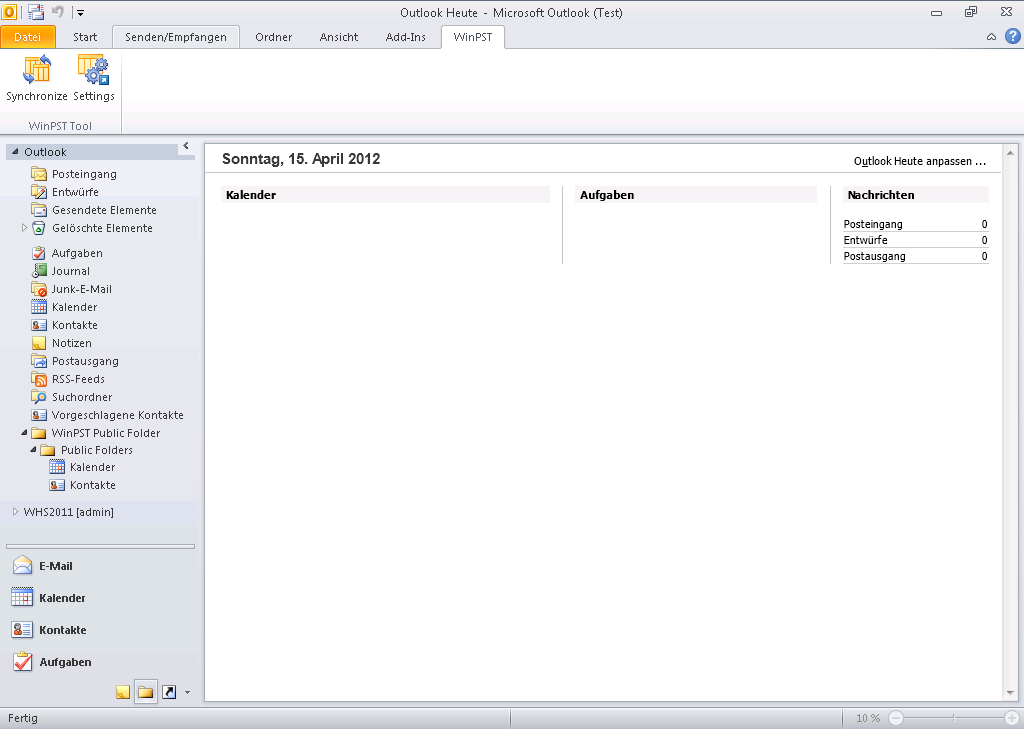

 XING
XING











0 Kommentare
1 Pingback